【無料かつ安全】高品質でMKVを簡単にMOVに変換する方法
手元にあるMKV形式のファイルをMacで再生して視聴したい時、編集したい時、MacはMKV形式にサポートしないため、再生および編集できない場合もよくあります。その場合、MKV動画をMOVフォーマットに変換するのは最善の方法でしょう。ここでは、いくつか無劣化でMKVをMOVに変換する方法をご紹介したいと思います。必要なら、ご参考ください。
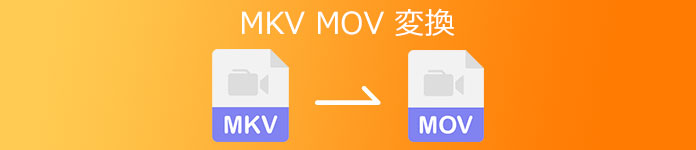
一番簡単!専用ソフトでMKVをMOVに変換する
4Videosoft 動画変換 究極はMKVからMOVへの変換を簡単に実現できるほか、MP4、WMV、AVI、MP3、AAC、OGG、FLACなど500種類以上の動画・音楽の変換に対応しています。また、内蔵された編集機能により、動画をカット・回転・クロップしたり、フィルター、エフェクト、ウォーターマーク、字幕を追加したりできます。では、この変換ソフトを使って、MKVをMOVに変換する流れを説明します。
無料ダウンロード
Windows向け
![]() 安全性確認済み
安全性確認済み
無料ダウンロード
macOS向け
![]() 安全性確認済み
安全性確認済み
上記のボタンをクリックして、ソフトをダウンロード・インストールして起動します。インタフェースで「変換」タブを選択して、「ファイルを追加」ボタンをクリックしてMKVファイルをソフトにロードします。

「編集」アイコンをクリックすれば、動画編集の画面に入ります。ここでは、動画を回転・クロップしたり、エフェクトとフィルターを設定したり、ウォーターマークやオーディオトラック、字幕を追加したりすることができます。「カット」機能では、要らない部分を削除したり、MKVファイルを分割したり、複数のファイルを一つに結合したりすることに対応しています。

そして、右側の「出力形式」をクリックして、「ビデオ」タブでは、MOV動画形式を選択してください。必要なら、プロファイルの設定やサンプルレートおよびピットレートの調整もできます。

最後、インタフェースの右側にある「すべて変換」ボタンをクリックすることで、MKVをMOVに変換し出力できます。

この動画変換 究極では、MKVをMOVに変換できるだけでなく、写真コラージュの作成ができ、さらに動画の修正・加工、または動画から音声を抽出する機能も付いています。必要なら、お試しください。
フリー ソフト「VLC」でMKVをMOVに変換する
多くの人はVLCメディアプレイヤーを単なる無料のビデオプレーヤーだと考えています。ただし、VLCには動画変換の機能も搭載されています。では、早速VLCでMKVをMOVに変換する方法を見ましょう。
ステップ1:VLCを起動し、ソフトの左上にある「メディア」から「変換/保存」という項目を選択します。
ステップ2:開いた「メディアを開く」のウィンドウで「ファイル」タブを選択して、「追加」ボタンをクリックし、変換したいMKVファイルを追加します。
ステップ3:MKVファイルをロードした後、「変換/保存」ボタンをクリックしてください。保存先を指定して、出力ファイルはMOVを選択してから、MKVからMOVへの変換が始まります。
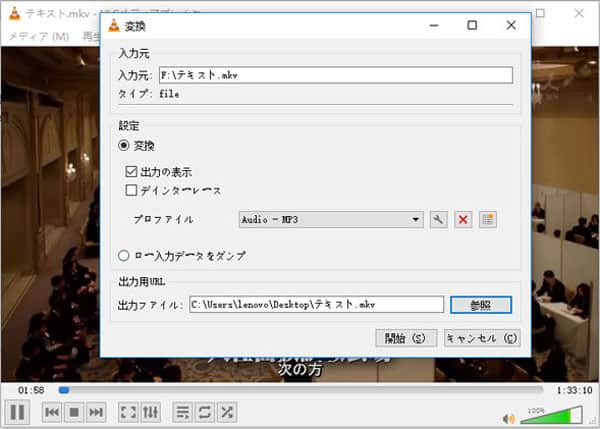
使いやすい! オンライン変換ツールでMKVをMOVに変換する
オンライン変換ツール1:4Videosoft フリーオンライン 動画変換
4Videosoft フリーオンライン 動画変換はウェブだけで使える完全無料な動画変換アプリケーションです。手元のMKV動画ファイルを無損失でMOVに変換できます。その一方、 汎用のMP4、AVI、WMV、WEBM、M4V、FLV、VOB、MPG、3GPなどの動画形式を素早く変換できますし、MP3、AAC、M4A、FLACなどのオーディオ形式もサポートしています。使い方は下記のようです。
ステップ1:「動画ファイルを選択」ボタンをクリックし、ローカルから変換したい MKVファイルをウェブブラウザにアップロードします。
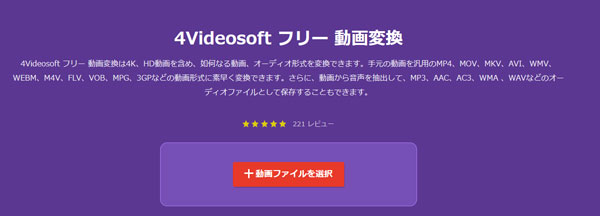
ステップ2:出力形式を MOV に設定します。おニーズに応じて、ファイル右側の設定で解像度やビットレートなどを設定します。
ステップ3:最後、「変換」ボタンをクリックします。次の画面で保存先を選択すれば、変換が開始します。
オンライン変換ツール2:Convertio
Convertioはもう一つのフリーMKV MOV 変換オンラインコンバーターです。このツールにより、MP4、WMV、AVIなどの動画、MP3、WMA、OGG、FLACなどの音楽を変換できるほか、画像やドキュメント、アーカイブ、プレゼンテーション、フォントなど様々なファイルもサポートしています。また、使い方は簡単です。変換したいMKV動画ファイルを追加し、出力フォーマットはMOVを設定して、変換ボタンをタップすることで変換が開始します。

結論
以上は、MKVファイルからMOVに変換する方法の紹介でした。機能豊富の専用変換ソフトや人気があるフリーソフトがありますし、使いやすいオンラインツールもあります。今後、MKVをMOVに変換する必要があれば、ぜひ上記の方法をご参考ください。
よくある質問(FAQ)
質問 1:MKVとMOVの違いは何でしょうか。
答え 1:簡単に言えば、MKVは様々なコーデックに対応でき、Windows10に対応しています。また、字幕表示の切り替えや多重音声、多重字幕にも対応できます。その一方、MOVはMac OSやiOS上ではうまくに再生できますが、Windowsに対応しません。
質問 2:スマホでMKVをMOVに変換できますか。
答え 2:専用の変換アプリでは簡単にできます。利用可能なアプリは例えば、「動画変換と動画圧縮」、「Video Converter Compressor」、「To mp4 3gp webm Video Converter app」など。
質問 3:iMovieはMKVを読み取れますか。
答え 3:iMovieはAppleデバイス向けの編集ソフトウェアとして、MKVを読み取ることができません。iMovieでMKVを編集したい場合は、変換することが不可欠です。。
無料ダウンロード
Windows向け
![]() 安全性確認済み
安全性確認済み
無料ダウンロード
macOS向け
![]() 安全性確認済み
安全性確認済み
 コメント確認、シェアしましょう!
コメント確認、シェアしましょう! 目次
目次




